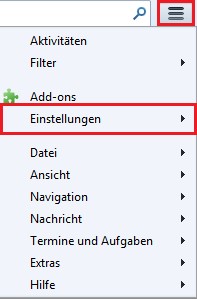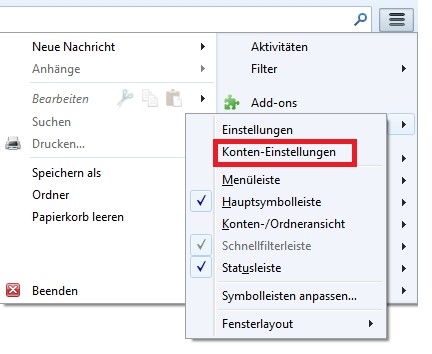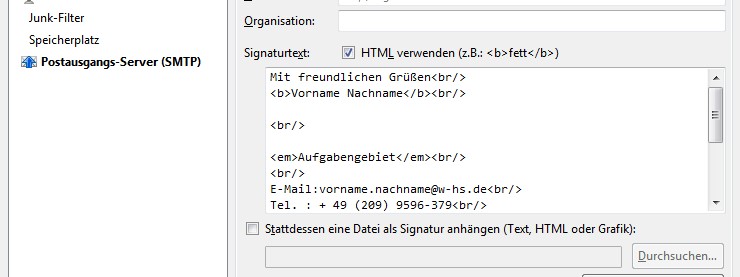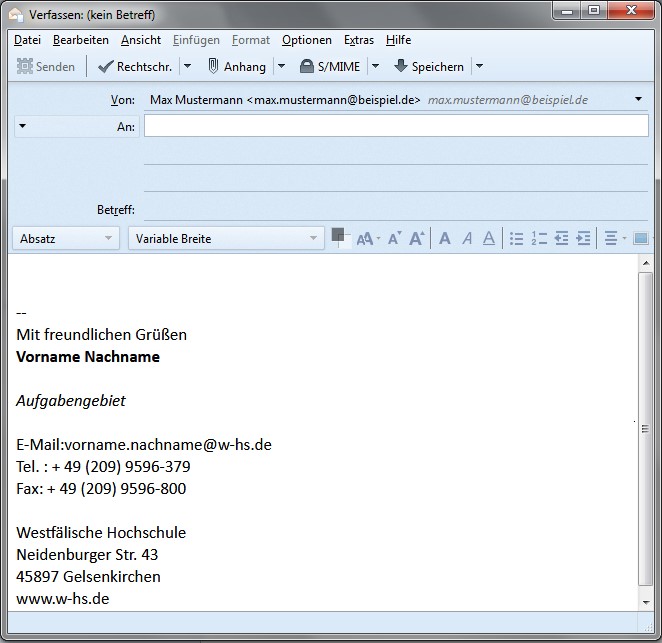Signatur hinzufügen
Anleitung "Signatur hinzufügen" als DOCX
Bitte beachten: Schrift: Arial, Schriftgröße: 11
Signatur anlegen
Signaturen werden in Thunderbirds Dialogfenster Konten-Einstellungen angelegt. Klicken Sie auf Anwendungsmenü ➜ Einstellungen ➜ Konten-Einstellungen.
Signatur für bestimmte E-Mail-Adresse erstellen
Wählen Sie dann im linken Bereich das Konto aus, für das Sie eine Signatur anlegen wollen.
Falls Sie mehrere E-Mail-Konten haben, müssen Sie für jedes davon Signaturen separat einrichten.
HTML-Signaturen
Um die HTML-Formatierung in Ihrer Signatur zu verwenden, aktivieren Sie HTML verwenden mit einem Häkchen und formatieren Sie den Signaturtext mit den gewünschten HTML-Auszeichnungen.
Hinweis: Wenn Sie Nachrichten im Reintextformat (statt im HTML-Format) senden, werden Textzeichen an die Stelle der HTML-Auszeichnungen gesetzt.
…bewirkt…
Signatur der Westfälischen Hochschule
Bitte beachten: Schrift: Arial, Schriftgröße: 11
Mit freundlichen Grüßen
Vorname Nachname
Funktion, Organisationseinheit x
E-Mail: vorname.nachname@w-hs.de
Tel. + 49 (Vorwahl ohne Null) xxxx-xxx
Fax: + 49 (Vorwahl ohne Null) xxxx-xxx
Westfälische Hochschule
Neidenburger Str. 43
45897 Gelsenkirchen
www.w-hs.de
beziehungsweise stattdessen:
Westfälische Hochschule
Münsterstr. 265
46397 Bocholt
www.w-hs.de
Westfälische Hochschule
August-Schmidt-Ring 10
45665 Recklinghausen
www.w-hs.de